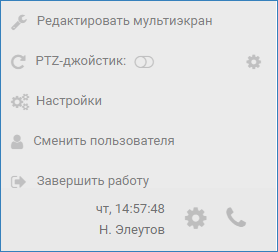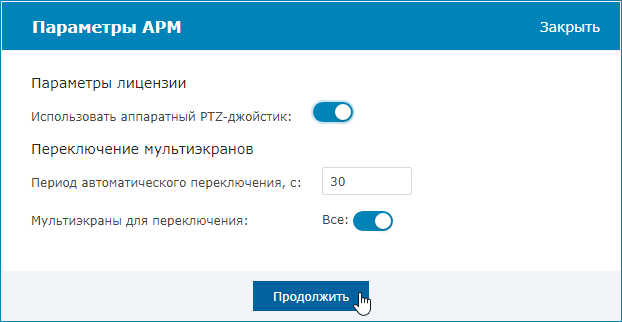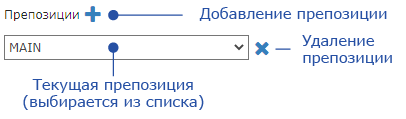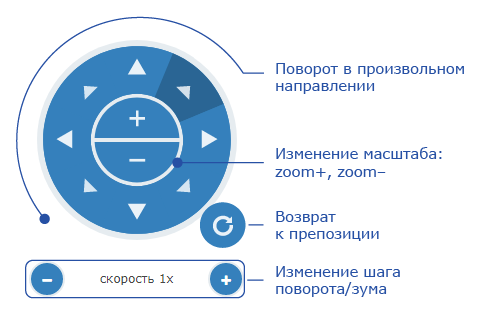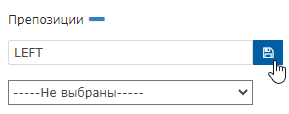Для управления PTZ-медиаисточниками в АРМ НЕЙРОСС Видео предназначен виртуальный джойстик, поддерживается управление посредством «внешнего» USB HID пульта управления.
Общие сведения
Приложение АРМ НЕЙРОСС Видео предоставляет виртуальный джойстик для управления поворотными камерами с функцией создания и переключения препозиций. Также возможно использование USB HID пульта управления. В настоящее время поддержаны функции базового управления: поворот в любом направлении и изменение масштаба (зуммирование). В будущем список функций будет расширяться.
Настройка использования USB PTZ-пульта
Подготовка к настройке
Перед началом настройки ответьте на вопрос:
| Содержит ли лицензия на Платформу НЕЙРОСС разрешение на управление с помощью USB-пульта? | Параметры текущей лицензии можно проверить в разделе Основные настройки> Лицензирование. Лицензируется количество рабочих мест, на которых должна быть доступна функция управления с помощью USB HID пульта управления. Название лицензионного параметра: «АРМ Видео с функцией USB PTZ-джойстика, шт». |
Настройка оборудования
- Подключите устройство к компьютеру АРМ оператора видеонаблюдения и проверьте, что средства операционной системы определили факт подключения HID-устройства (устройство появилось в списке устройств ОС [Пуск > Параметры > Устройства]).
- Если в комплекте с устройством поставляются драйверы, установите их. При возникновении сложностей с подключением, обратитесь к разделу [Почему не работает USB джойстик?].
Настройка АРМ НЕЙРОСС Видео
- Запустите АРМ НЕЙРОСС Видео. Авторизуйтесь с учётной записью пользователя с правами администрирования: требуется право общего конфигурирования, — либо авторизуйтесь под учётной записью root. Подробнее о настройке учётных записей см. в разделе Управление пользователями.
- Активируйте лицензию на управление с помощью USB-пульта на данном АРМ. Для этого в АРМ НЕЙРОСС Видео:
- Нажмите на кнопкуНастройки.
- В отобразившемся окне Параметры АРМ в поле Использовать аппаратный PTZ-джойстик установите значение во Включено.
- Нажмите на кнопкуНастройки.
При запуске АРМ с активированной функцией управления и при наличии подключённого USB HID пульта управления отобразится сообщение об активации функции.
При превышении разрешенного лицензией количества единовременно активных АРМ с правом использования аппаратного PTZ-джойстика, функция будет недоступна (сообщение не отобразится), работает право первого занявшего. Закройте «лишние» АРМ и перезапустите приложение. Количество активных АРМ вы всегда сможете проконтролировать, открыв список лицензионных сессий [Лицензирование].
Настройка препозиций
Виртуальный PTZ-джойстик, помимо поворота и зуммирования, позволяет осуществлять настройку и переключение препозиций.
- Запустите АРМ НЕЙРОСС Видео. Авторизуйтесь с учётной записью пользователя с правами администрирования: требуется право общего конфигурирования, — либо авторизуйтесь под учётной записью root. Подробнее о настройке учётных записей см. в разделе Управление пользователями.
- Включите отображение виртуального PTZ-джойстика, для эажмите на кнопку
Отобразится виртуальный джойстик. Блок Препозиции этого джойстика содержит инструменты создания, удаления препозиций, а также раскрывающийся список препозиций для переключения между ними.
Функции добавления и удаления препозиций доступны только пользователям с правом администрирования и могут осуществляться в том числе над камерами узлов ITRIUM или ПАК Интеграция. Оператор может переключаться между сформированными администратором препозициями.
Для добавления новой препозиции установите требуемую область видимости камеры, для этого воспользуйтесь кнопками поворота, изменения масштаба и шага поворота/зума.
Затем нажмите на кнопку Добавить препозицию. Введите имя препозиции нажмите на кнопку Сохранить. Новая препозиция добавится в список препозиций.
Недопустимо создавать несколько препозиций с одинаковым именем.
- Чтобы удалить препозицию, выберите её из раскрывающегося списка и нажмите на кнопку Удалить препозицию.